產品支持
您可以閱覽產品的相關CAD文檔和視頻教程等內容,以便于更好的使用浩辰CAD系列軟件。
2023-06-05 4564 CAD圖紙
CAD看圖過程中,一張圖太大的話不僅會占用大量運行內存,而且打開速度也會變得很慢。那么,可以將一張CAD圖紙分成幾張小圖再分別打開嗎?浩辰CAD看圖王電腦版中增加了【CAD圖紙分割】功能,此功能可以將一張圖紙分成幾張小圖。本文小編就來給大家分享一下CAD圖紙分割功能的使用技巧,一起來看看吧!
步驟1:在浩辰CAD看圖王電腦版中打開圖紙后,在功能區中點擊【文件】選項卡,點擊【CAD圖紙分割】按鈕。如下圖所示:

步驟2:執行命令后,根據命令提示在圖紙中框選需要分割的圖紙區域,如下圖藍色陰影所示的部分。
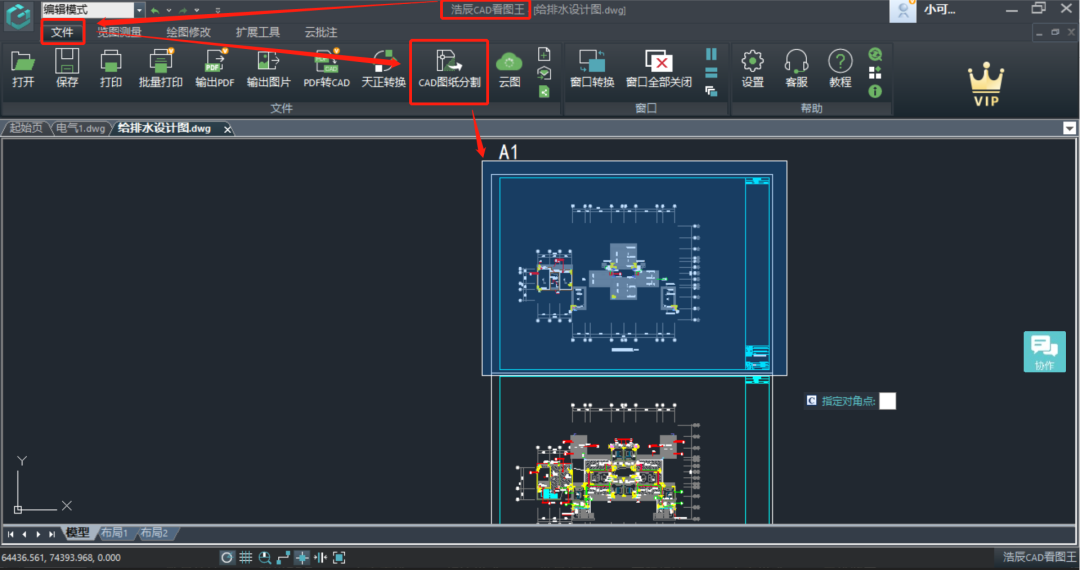
步驟3:選定圖形后,點擊回車鍵確認,此時會彈出【圖形另存為】對話框,設置被分割出來的圖紙保存路徑、文件名、保存類型,點擊【保存】按鈕即可。如下圖所示:

如果你的CAD圖紙太大,圖中有多個圖框板塊,想要將其進行分割,那么一定要試試浩辰CAD看圖王電腦版中新上線的CAD圖紙分割功能!